
Senast uppdaterad den

Om du är en HBO Max-prenumerant och vill ta med dig innehåll på språng kan du ladda ner program på HBO Max för offlineanvändning.
HBO Max innehåller en hel del premiuminnehåll som du kan ha kul och njuta av på streamingtjänsten. Den är tillgänglig för praktiskt taget alla enheter där streamingtjänster finns. Och du kanske vill ladda ner program på HBO Max för offlinevisning.
Som andra tjänster som Netflix, Disney Plus, och Paramount Plus, kan du ladda ner innehåll att titta på när du reser eller vet att Wi-Fi kommer att vara dåligt.
Om du har ett annonsfritt abonnemang på HBO Max kan du ladda ner filmer och program från HBO, Warner Bros, DC Comics och mer. Så här laddar du ner dem till din telefon eller surfplatta.
Hur man laddar ner program på HBO Max
Med HBO Max kan du ladda ner enskilda avsnitt av en serie, (de flesta) filmer eller hela säsonger av dina favoritprogram. Att ladda ner innehåll är enkelt nog, men det finns några varningar som vi kommer att påpeka.
Notera: Du måste ha Annonsfri $15,99 månatlig prenumerationsplan för att ladda ner filmer och program. Den billigare planen med begränsad annons för $9,99 per månad tillåter inte nedladdning av innehåll. Med premiumplanen kan du också ha upp till 30 nedladdningar samtidigt.
Följande skärmdumpar är från iPhone-appen, men stegen är desamma i HBO Max-appen, oavsett mobilplattform.
Så här laddar du ner innehåll från HBO Max:
- Installera HBO Max-appen på din iPhone eller Android enhet.
- Starta appen och logga in med din HBO Max-konto referenser.
- Sök eller navigera till filmen eller programmet du vill ladda ner och tryck på Ladda ner ikon under avsnittets omslag.
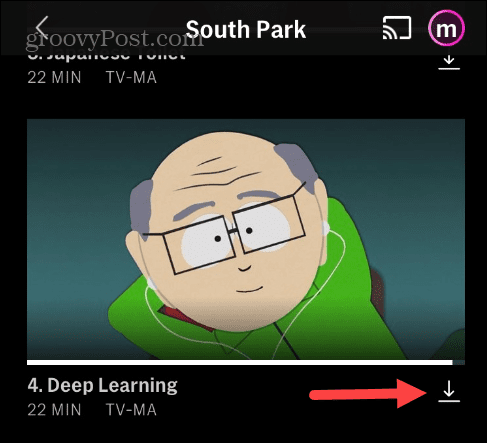
- När det är klart kommer appen att visa en Nedladdning klar med en bock bredvid det nedladdade programmet.
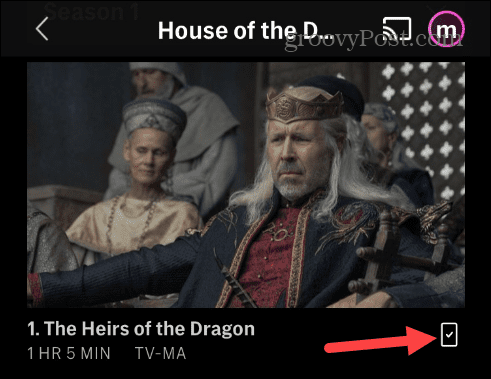
- För att ladda ner en komplett serie, navigera till programmets huvudskärm och tryck på Ladda ner ikon.
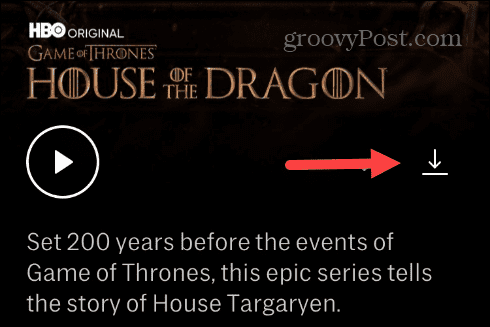
- Efter lyckade nedladdningar hittar du ditt innehåll genom att klicka på Nedladdningar ikonen på appens nedre verktygsfält.
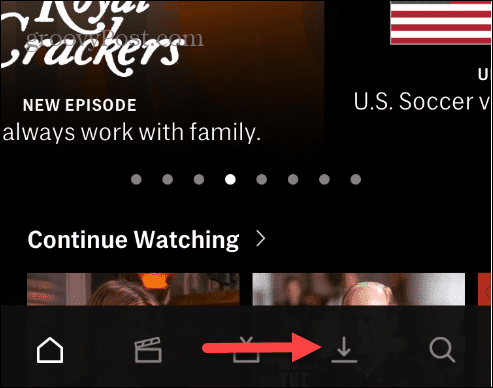
- Från avsnittet Nedladdningar kan du sortera igenom ditt innehåll efter titel eller nyligen tillagt.
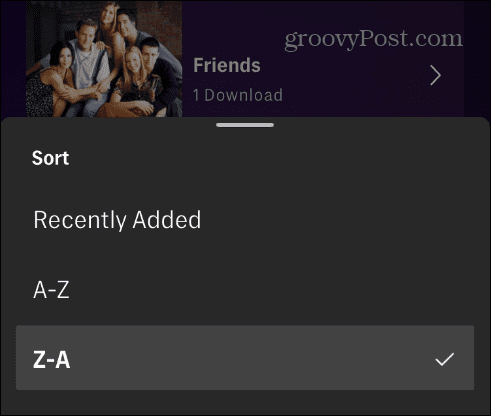
- Tryck på ett program eller en film från din lista för att börja titta på den på din enhet när du är offline.
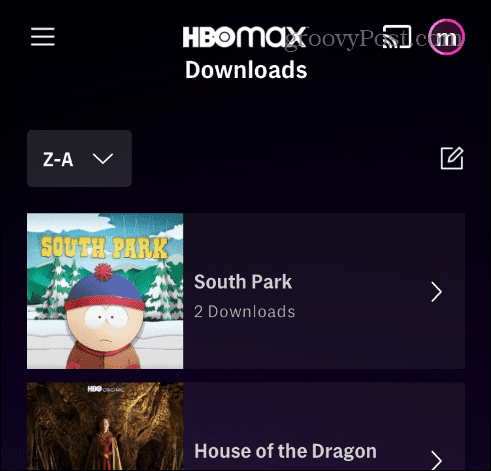
- För att radera en nedladdning, tryck på Redigera och välj innehåll du vill ta bort, eller tryck på Rensa alla knappen för att ta bort allt från nedladdningar.
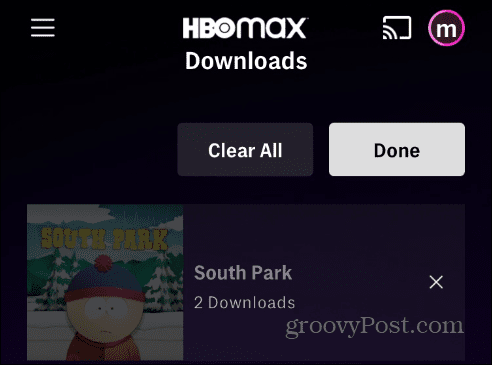
- Alternativt kan du välja ett program från din nedladdningslista, svepa den åt vänster och trycka på rött X ikonen bredvid.
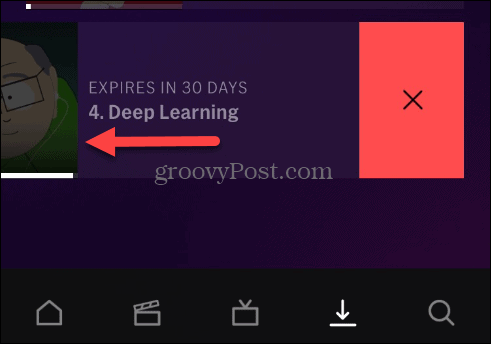
Det är viktigt att nämna att HBO Max-nedladdningar kommer att pågå i 30 dagar. Men när du börjar titta på en nedladdad serie eller film har du 48 timmar på dig att titta klart. Efter 48 timmar måste du förnya eller ta bort den från din enhet.
Dessutom kommer nedladdningar att sparas på din telefon eller surfplattas interna lagring. Tyvärr kan nedladdat innehåll inte sparas till en SD-kort eller annan extern lagring, vilket är olyckligt för äldre Android-enheter.
Dessutom kan kopior av innehållet finnas tillgängligt på upp till fem enheter som använder samma profil. Och om du vill ladda upp din telefon kan du ha upp till 30 nedladdningar åt gången på alla enheter.
Hur man ändrar nedladdningskvalitet på HBO Max
HBO Max ger din enhet högsta videokvalitet som standard. Du kan dock ändra nedladdningskvaliteten om du behöver spara utrymme eller vill ha snabbare nedladdningar.
Så här ändrar du nedladdningskvaliteten på HBO Max:
- Tryck på din profilikon i det övre högra hörnet.

- Tryck på inställningar ikonen som visas.

- Välj Nedladdningar från inställningar meny.

- Tryck på Ladda ner kvalitet alternativ från Nedladdningar meny.
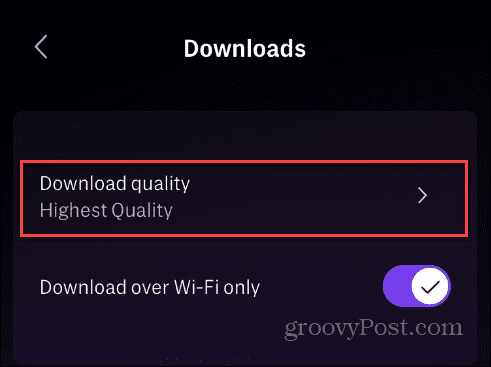
- Välj kvaliteten på videofilerna; Välj Snabbaste nedladdningarna för filer som använder mindre utrymme och data.
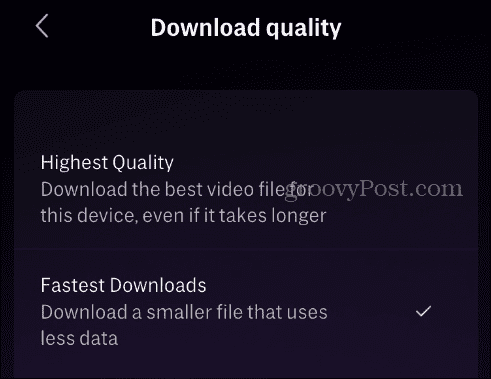
- Om du föredrar att ha bästa möjliga kvalitet kan du ställa in den på Högsta kvalitet som är 1080p, och nedladdningar kommer att ta längre tid att slutföra. Du bör också ställa in appen på endast Ladda ner endast via Wi-Fi (standard), särskilt om du har en begränsad dataplan.
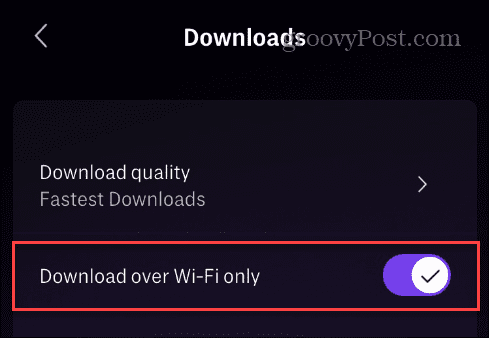
Ladda ner innehåll för offlinebruk
Om du är en HBO Max annonsfri prenumerant och är i en situation där du inte kan streama filmer och program, använd stegen ovan för att ladda ner innehåll i förväg. Genom att få en samling program i förväg kan du njuta av strömmande underhållning från tjänsten direkt till konsument.
Om du är ny på tjänsten, kolla in vår guide på komma igång med HBO Max. Eller, om du bara prenumererar på tjänsten för en specifik show, som House of the Dragon, kanske du vill avbryt HBO Max ett tag.
Naturligtvis kan du också ladda ner videoinnehåll från andra streamingtjänster. Du kanske till exempel vill ladda ner program från Amazon Prime-video eller lära sig om ladda ner videor från Hulu. Och om du är en Apple TV-användare, kolla in hur du gör ladda ner videor från Apple TV Plus.
Så här hittar du din Windows 11-produktnyckel
Om du behöver överföra din Windows 11-produktnyckel eller bara behöver den för att göra en ren installation av operativsystemet,...



